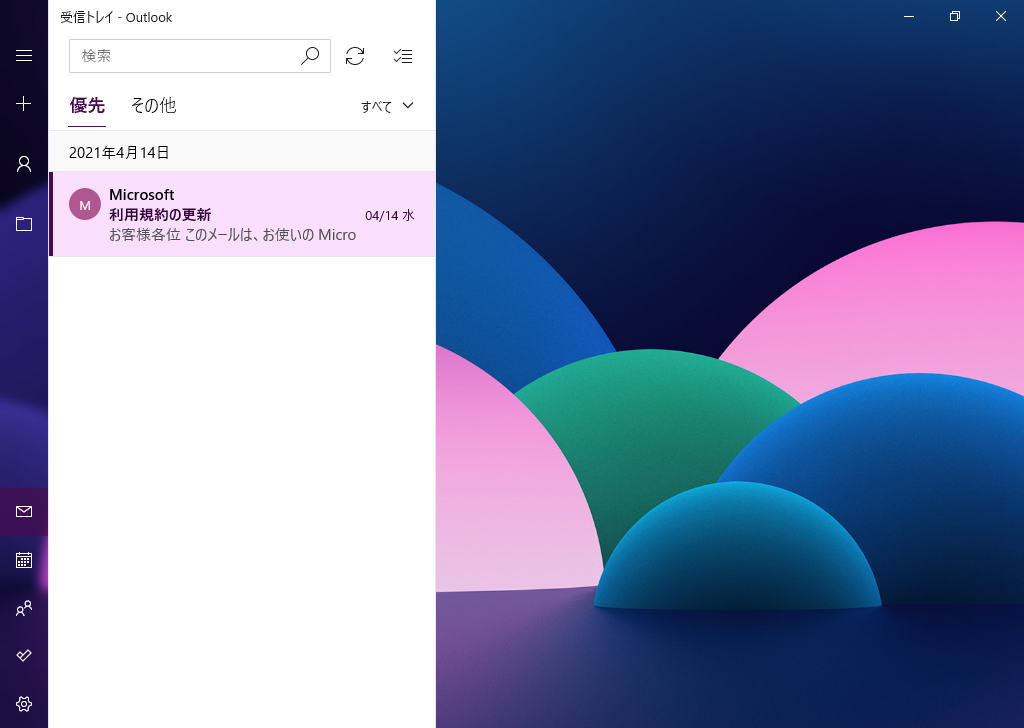「 メール 」 のアクセントカラーと背景を変更する方法
| 対象 OS | Windows 11 Windows 10 |
|---|---|
| メール | バージョン 16005 |
- カテゴリー :
-
- トップカテゴリー > 症状から選ぶ > 設定・操作の手順
- トップカテゴリー > 製品から選ぶ > デスクトップパソコン
- トップカテゴリー > 製品から選ぶ > ノートパソコン
- トップカテゴリー > 製品から選ぶ > タブレット(Windows)
- トップカテゴリー > 製品から選ぶ > 小型パソコン(スティック・NUC)
回答
はじめに
この FAQ について
この FAQ では、「 メール 」 のアクセントカラーと背景を変更する方法を説明します。
この FAQ は、Windows 11 Pro バージョン 21H2 で作成しています。
バージョン 22H2 も同じ手順であることを確認しておりますが、
表示される手順や画面が異なることがございます。
バージョンの確認手順は、下記のFAQを参照ください。
バージョン 22H2 も同じ手順であることを確認しておりますが、
表示される手順や画面が異なることがございます。
バージョンの確認手順は、下記のFAQを参照ください。
この FAQ は、Windows 10 Pro バージョン 21H2 で作成しています。
バージョン 22H2 も同じ手順であることを確認しておりますが、
表示される手順や画面が異なることがございます。
バージョンの確認手順は、下記のFAQを参照ください。
バージョン 22H2 も同じ手順であることを確認しておりますが、
表示される手順や画面が異なることがございます。
バージョンの確認手順は、下記のFAQを参照ください。
操作手順
「 メール 」 のアクセントカラーと背景を変更する手順
- メールを起動します。
- Windows 11
- [
 スタート ] → [ メール ] の順にクリックします。
スタート ] → [ メール ] の順にクリックします。
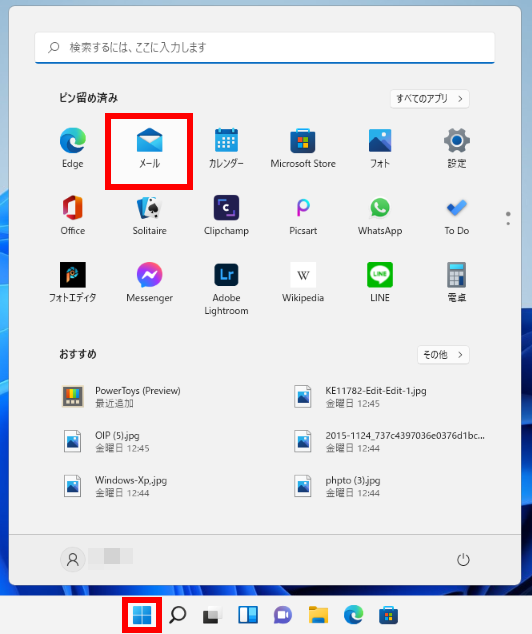
- Windows 10
- タスクバーの [ メール ] をクリックします。
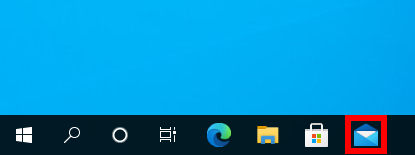
- 「 メール 」 が起動し、 「 受信トレイ 」 が表示されます。
フォルダーウィンドウの下部に表示されている [ 設定 ] アイコンをクリックし,、[ 個人用設定 ] をクリックします。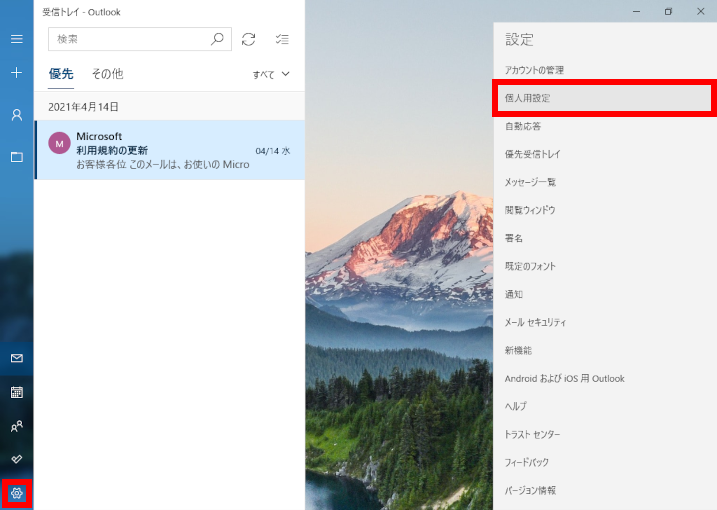
- 「 個人用設定 」 画面が表示されます。
「 色 」 欄から [ 設定したいアクセントカラー ] と [ 濃淡のモード ] を選択しクリックします。
※ Windows 10 上で設定しているアクセントカラーと同じ色を設定したい場合は、
「 自分の Windows アクセントカラーを使用 」 を選択します。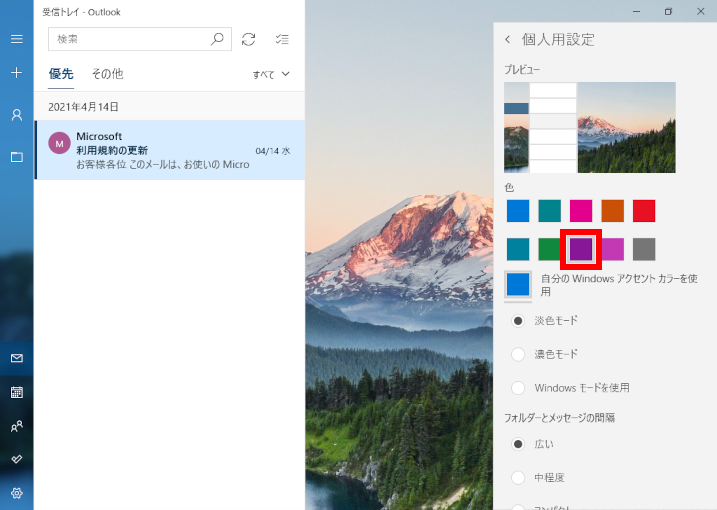
- 「 背景 」 欄から [ 設定したい背景 ] をクリックします。
設定が終わりましたら、 「 メール 」 アプリ内の [ 何も表示されていない部分 ] をクリックします。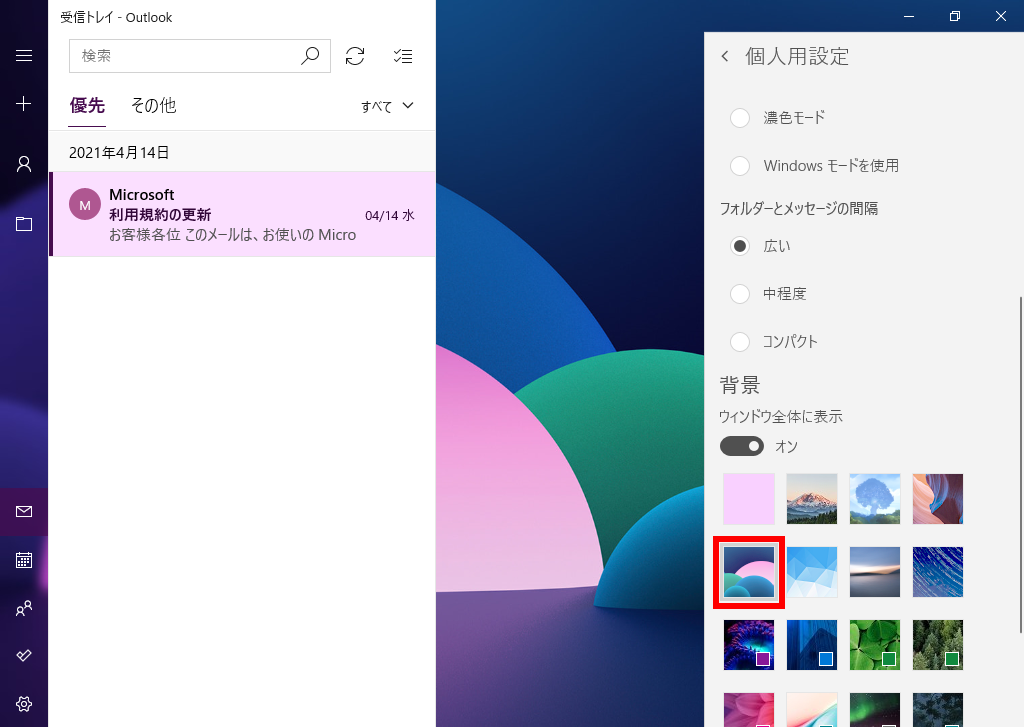
- 設定したデザインに変更されていることを確認します。